- Forfatter Lauren Nevill [email protected].
- Public 2024-01-11 01:07.
- Sist endret 2025-01-23 15:23.
Å lage en quiz for et nettsted krever programmeringskunnskap eller penger for hjelp fra en programmerer. Imidlertid er det et alternativ som lar deg lage en quiz på bare et par timer og lagre budsjettet.
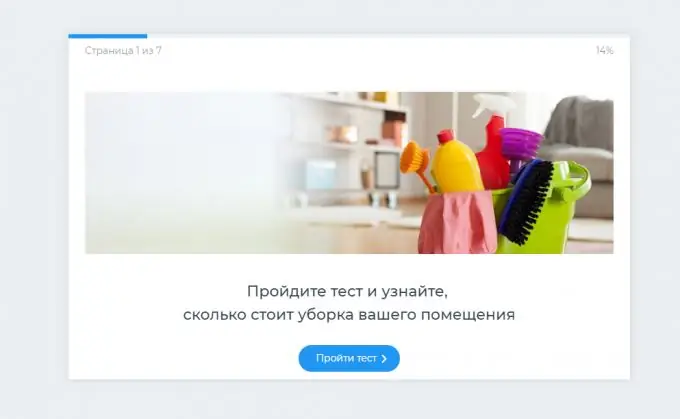
Det er nødvendig
Datamaskin med nettleser, internettilgang, e-postadresse eller sosial mediekonto for registrering, 2-3 timer for å lage en quiz
Bruksanvisning
Trinn 1
Quiz er meningsmålinger og quizzer som brukes på nettsteder og sosiale nettverk. Sikkert har du møtt dem mer enn en gang og til og med bestått dem selv. Denne nye typen underholdningsinnhold blir brukt med suksess i virksomheten.
Den enkleste måten er å bruke gratis quizbyggere, som vil hjelpe deg med å samle en quiz ikke bare for nettstedet, men også for sosiale nettverk.
For å lage en quiz og videre ledelse, registrer deg i stepFORM-konstruktøren.

Steg 2
Etter registrering vil du ha tilgang til din personlige profil, som vil inneholde en liste over alle opprettede spørrekonkurranser.
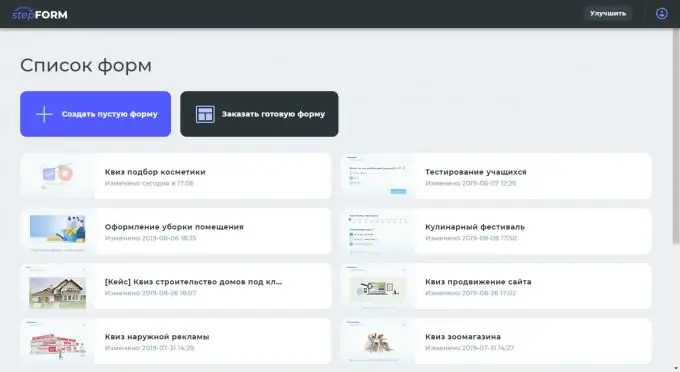
Trinn 3
Begynn å lage en quiz i et visuelt redigeringsprogram med 14 grunnleggende elementer: rullegardinliste, enkeltvalg, flervalg, rekkevidde, rangering, tekstinndata, digital inngang, mobiltelefon, e-post, dato og tid, formel, bilde, melding, tilpasset HTML.

Trinn 4
Quiz består av separate sider, som hver inneholder elementer.
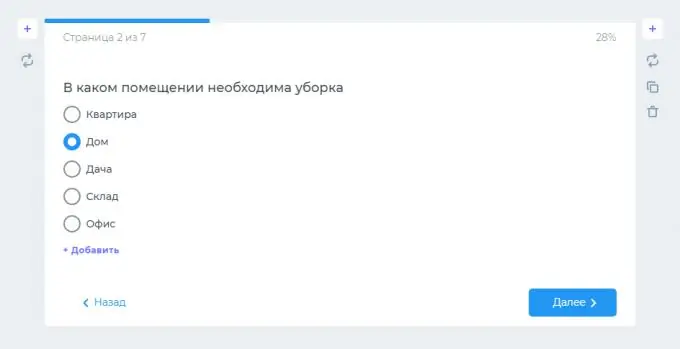
Trinn 5
Når du holder markøren over et hvilket som helst element, vil du ha tilgang til innstillinger der du kan angi innrykk, navn og beskrivelse av felt, skjule et element, gjøre det obligatorisk, indikere et hint, duplisere et element, flytte til et nytt sted og mye mer.
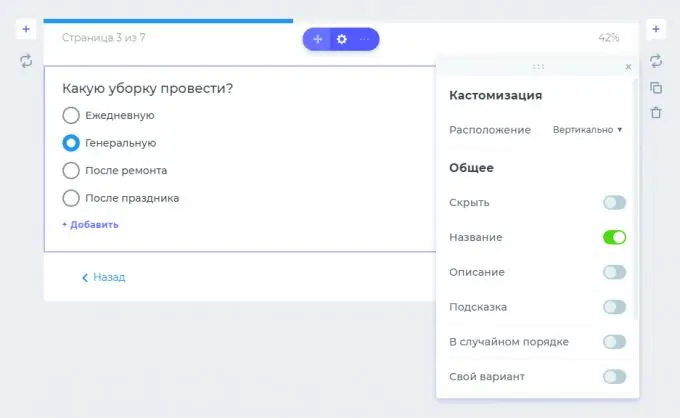
Trinn 6
Du kan legge til absolutt hvilken som helst tekst, style den etter eget skjønn, bare ved å velge den med musen.
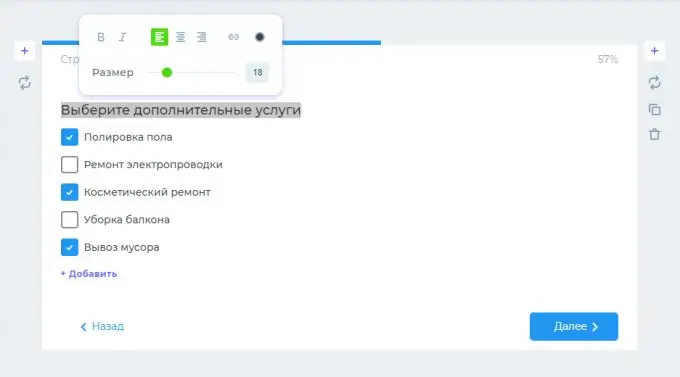
Trinn 7
Legg til fargerike bilder i quizen for å fange brukernes oppmerksomhet.
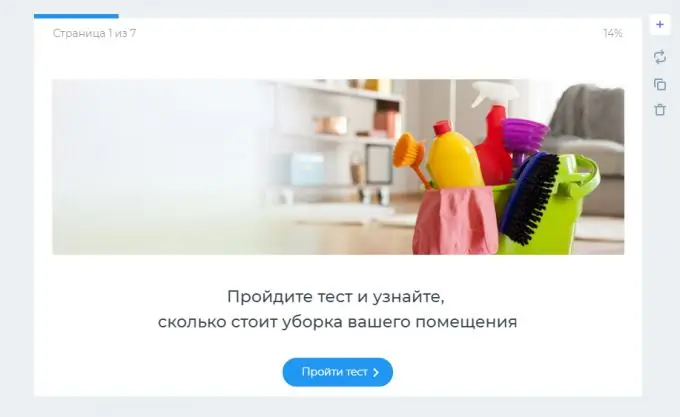
Trinn 8
For å bruke beregninger, legg til en formel og juster feltverdier med andre matematiske operasjoner: subtraksjon, addisjon, multiplikasjon, divisjon, betingede uttrykk, logiske operatorer og andre operasjoner. Med deres hjelp kan du vise priser basert på utvalgte varer, vise rabatterte priser, sammenligne flere priser og så videre.
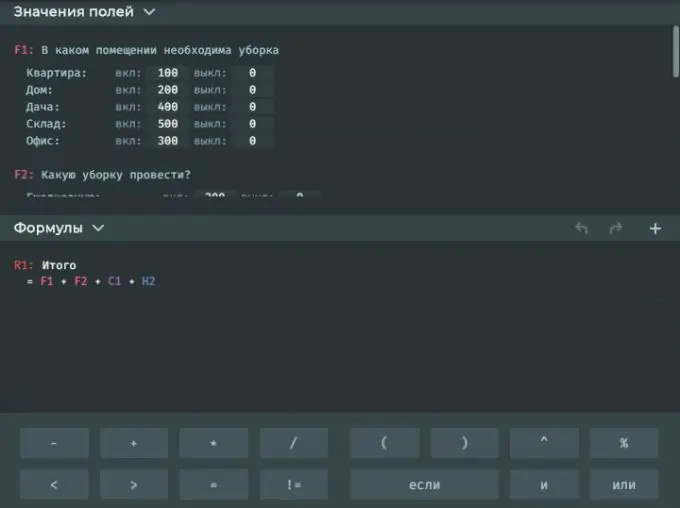
Trinn 9
Hvert element får en unik bokstav som må brukes i formler for å angi tall og andre data som er skrevet inn av brukeren i quizen.
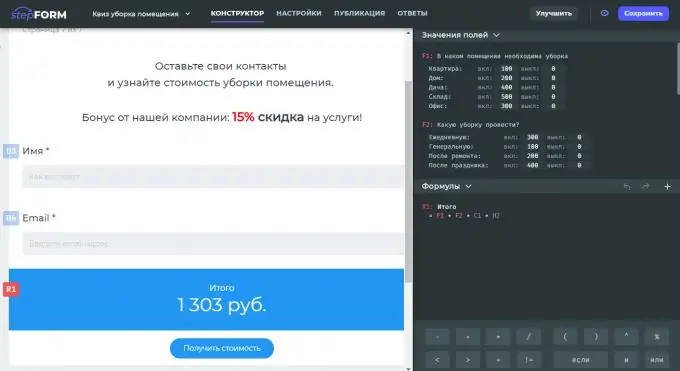
Trinn 10
Øverst på designeren er det en meny hvor du kan gå til quizinnstillingene, få quizkoden for publisering, se svarene fra quizen i den interne CRM.
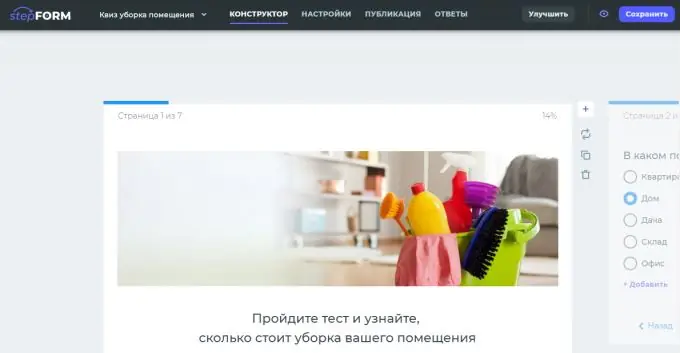
Trinn 11
For å godta svar på e-post og automatisk svare på en klient, gå til innstillinger, spesifiser mottakere og rediger e-postmalen.
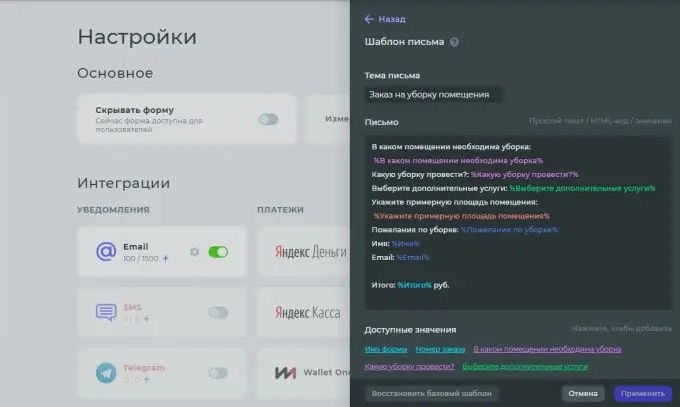
Trinn 12
Lagre quizen etter alle endringene og gå til publikasjonsdelen, der du kan velge en praktisk måte å plassere quizen på: En innbyggingskode på nettstedet, en lenke for sosiale nettverk, et popup-vindu.






